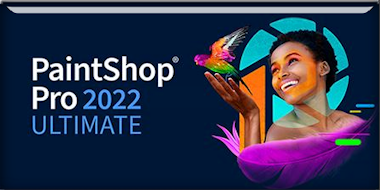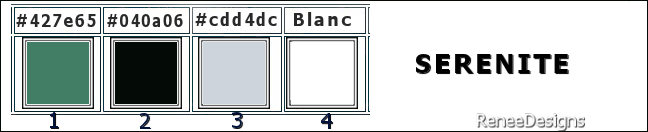|
Wij gaan beginnen met de les
Sérénité

-
Eigenschappen van materiaal: zet de voorgrondkleur op #427e65=1 en zet de achtergrondkleur op# 040a06=2
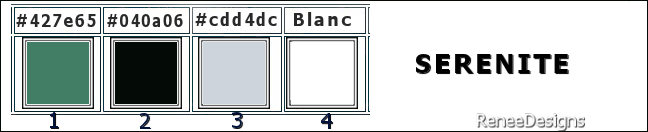
-
Eigenschappen Voorgrond-maak een voor/achtergrond radiaal verloop met onderstaande instellingen
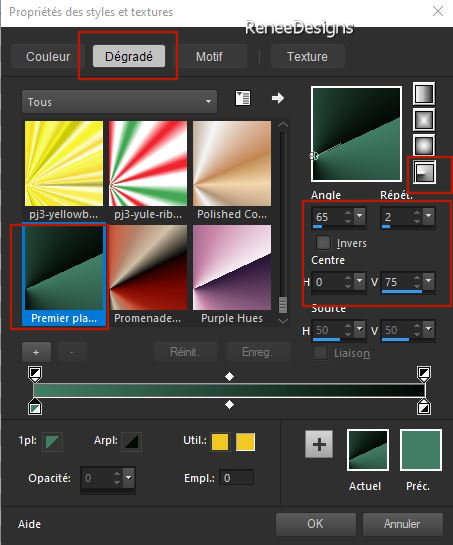
1.
Bestand: Open een nieuwe transparante afbeelding in deze grootte: 1050 x 750 Pixels– Raster 1
2.Gereedschap Vlakvulling
 –
vul de laag met het verloop –
vul de laag met het verloop
3.
Effecten- Insteekfilters - Filters in Unlimited 2.0 -
Filter Factory Gallery N – Circulator... met de standaardinstellingen
4.
Lagen- Dupliceren
5.
Effecten- Afbeeldingseffecten-Naadloze herhaling met de standaardinstellingen
6.
Effecten- Insteekfilters - AP[Lines] Lines -
Silverlining met onderstaande instellingen
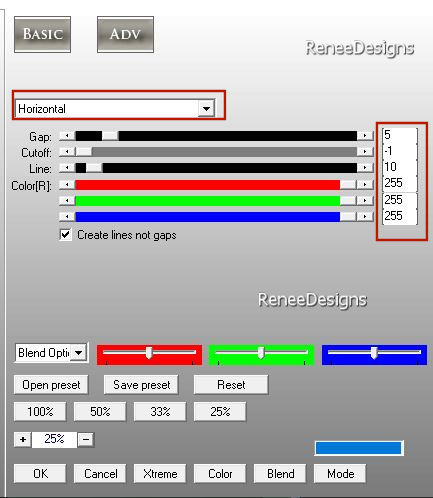
7.
Effecten- Insteekfilters - Filters in Unlimited 2.0 - Mock
– Windo met de standaardinstellingen
- Activeer Raster 1 in het lagenpalet
8.
Lagen- Schikken- Omhoog verplaatsen
9.
Effecten- Insteekfilters -Filters in Unlimited 2.- Filter
Factory Gallery N – Yage: 19/194
10.
Effecten- Eigen Filter –Emboss 4 met de standaardinstellingen
11.Lagen-Eigenschappen-zet de mengmodus van deze laag op "Luminantie"–zet de laagdekking van deze laag op
37%
- Activeer de onderste laag in het lagenpalet (Kopie van Raster 1)
12.
Effecten- Insteekfilters -Mirror Rave – Quadrant Flip
met de standaardinstellingen
- Activeer de bovenste laag in het lagenpalet
-
Eigenschappen Voorgrond: verander het voor/achtergrondverloop in een zonnestraal verloop met onderstaande instellingen
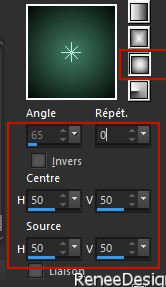
13.
Lagen- Nieuwe rasterlaag
14.Gereedschap Vlakvulling
 –
vul de laag met het verloop –
vul de laag met het verloop
15.
Effecten- Insteekfilters - Filters in Unlimited 2.0 -
ICNET-Filters - Buttons & Frames - Rectangular Button :
100/117/40 -vink bij Outline
16.
Effecten- Vervormingseffecten-Pixelvorming met onderstaande instellingen
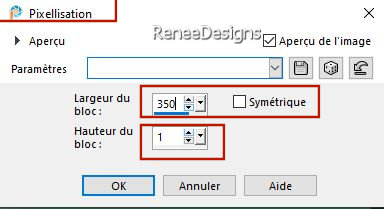
17.
Effecten- Insteekfilters – AP [Distort] – Lineup met onderstaande instellingen
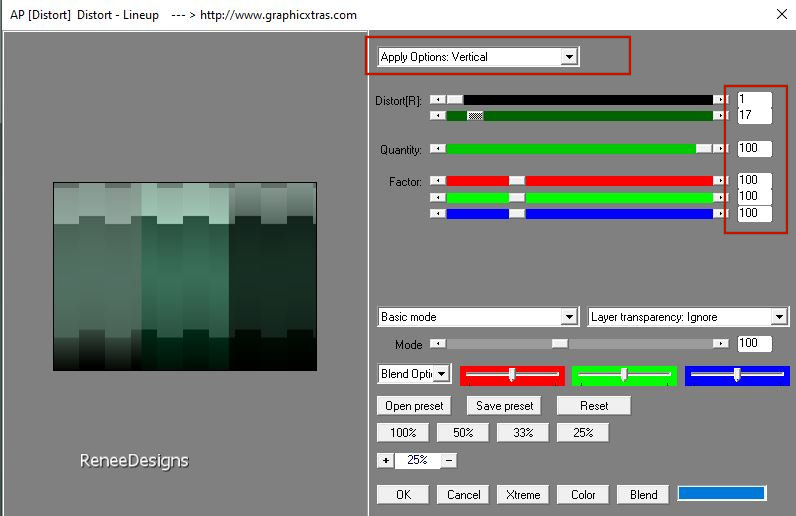
18.
Effecten- Insteekfilters – FilterMeister – FM Sample :Min
I Max met onderstaande instellingen
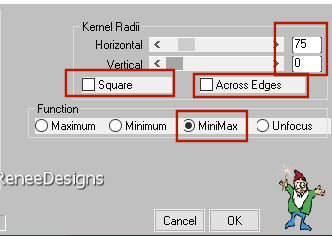
19.
Effecten – Reflectie-effecten – Weerspiegeling met onderstaande instellingen
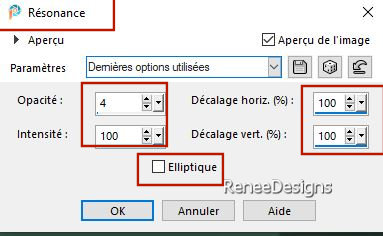
20.
Effecten-Randeffecten-Sterker accentueren
21.
Effecten – Reflectie-effecten– Roterende spiegel met de standaardinstellingen
22.
Effecten- Insteekfilters – Mura’s Meister – Perspective
Tiling met onderstaande instellingen

23.
Activeer Gereedschap Toverstok-Doezelen op 20 – Klik in het bovenste lege deel
 4 keer
4 keer

24.
Lagen- Nieuwe rasterlaag
25.
Selecties-Selectie laden/opslaan-selectie laden van af schijf en neem selectie:– ‘’Serenite-1’’
26.
Effecten – 3D- effecten– Slagschaduw met deze instellingen: 0/0/100/55 zwart

27.
Effecten- Afbeeldingseffecten-Naadloze herhaling met de standaardinstellingen
28.
Effecten- Geometrische effecten-Scheeftrekking met onderstaande instellingen
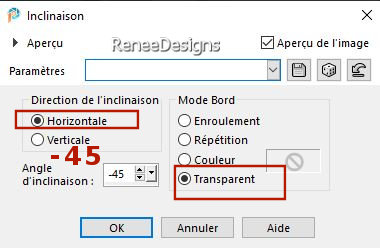
29.
Effecten- Afbeeldingseffecten-Naadloze herhaling met onderstaande instellingen
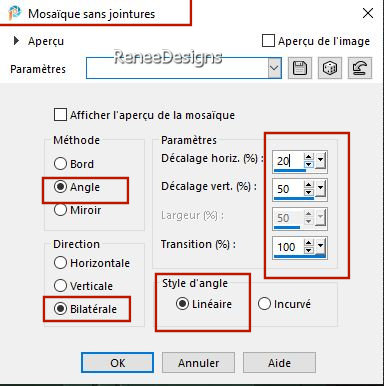
30.
Lagen- Dupliceren
31.
Afbeelding - Spiegelen - Horizontaal spiegelen (Afbeelding - Spiegelen in oudere PSP-versies)
32.
Effecten- Geometrische effecten-Perspectief -horizontaal met onderstaande instellingen
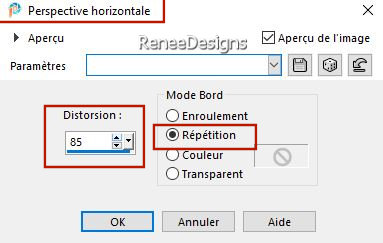
-
Lagen- Samenvoegen- Omlaag samenvoegen
33.
Lagen- Nieuwe maskerlaag-Uit afbeelding en neem masker - Masques 20/20

-
Lagen-Samenvoegen-Groep samenvoegen
34.
Lagen-Eigenschappen-zet de mengmodus van deze laag op "Hard Licht"
35.
Open de tube ‘’Renee-Serenite-Image-1’’ -Bewerken- Kopiëren- Activeer je werk- Bewerken-Plakken als nieuwe laag
36.
Objecten- Uitlijnen- Links
37.
Lagen - Dupliceren
38.
Effecten- Insteekfilters - Filters in Unlimited 2.0 - &<Bkg
Kaleidoscope>- @Mirrored & Scaled
39.
Effecten- Insteekfilters - Filters in Unlimited 2.0 - &<Bkg
Kaleidoscope>-4 QFlip UpperL
40.
Effecten- Vervormingseffecten-Poolcoördinaten-Rechthoekig naar Polair
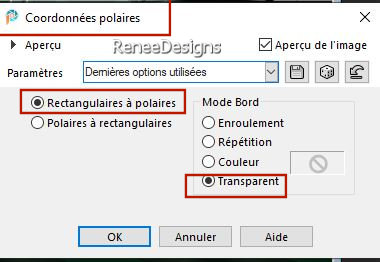
41.
Afbeelding - Spiegelen - Verticaal spiegelen (afbeelding - omdraaien in oudere PSP-versies)
42.
Selecties-Selectie laden/opslaan-selectie laden van af schijf en neem selectie:– ‘’Serenite-2’’


43.
Effecten-Insteekfilters –Alien Skin – Xenofex 2-
Lightning -met onderstaande instellingen-Kleuren Wit en #74b69b
Tip: sleep dat rondje met je muis naar de juiste plaats (zie pijl)
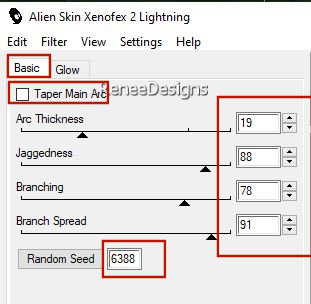 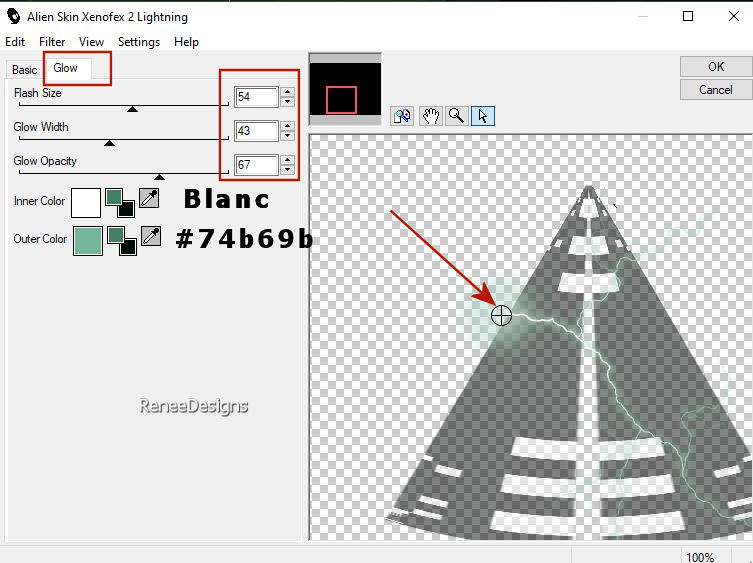
44.
Lagen- Schikken- Omlaag verplaatsen
- Activeer de onderstelaag in het lagenpalet – (Kopie de Raster 1)
45.
Selecties-Selectie laden/opslaan-selectie laden van af schijf en neem selectie:– ‘’Serenite-3’’
46.Selecties- Laag maken van de selectie
47.
Lagen-Schikken- Vooraan verplaatsen
48.
Aanpassen- Vervagen- Gaussiaanse vervaging-Bereik op 50%
49.
Open de tube ‘’Serenite-paysage-2’’ (of een ander landschap) -Bewerken- Kopiëren- Activeer je werk- Bewerken-Plakken in de selectie

50.
Effecten- Insteekfilters – FM Tile Tools – Saturation
Emboss met de standaardinstellingen
51.
Lagen- Schikken- Omlaag verplaatsen
- Activeer de bovenste laag in het lagenpalet=( Raster 3)
52. Effecten –3D-effecten–Slagschaduw met deze instellingen: 10/10/65/12 zwart
53.
Lagen- Nieuwe rasterlaag
54.
Effecten- Insteekfilters – Dragon Fly – Sinedots II-
Preset :SERENITE
Plaats de voorinstelling ’'serenite’’ in de map waar jouw filter staat in "Dragon Fly "SinedotII"
Klik op Open –zoek de voorinstelling ’’serenite'’ in de map van het filter Dragon Fly !!!!!!!
en OK
Of vul handmatig onderstaande instellingen in
als
probleem -effect bevindt zich in de map
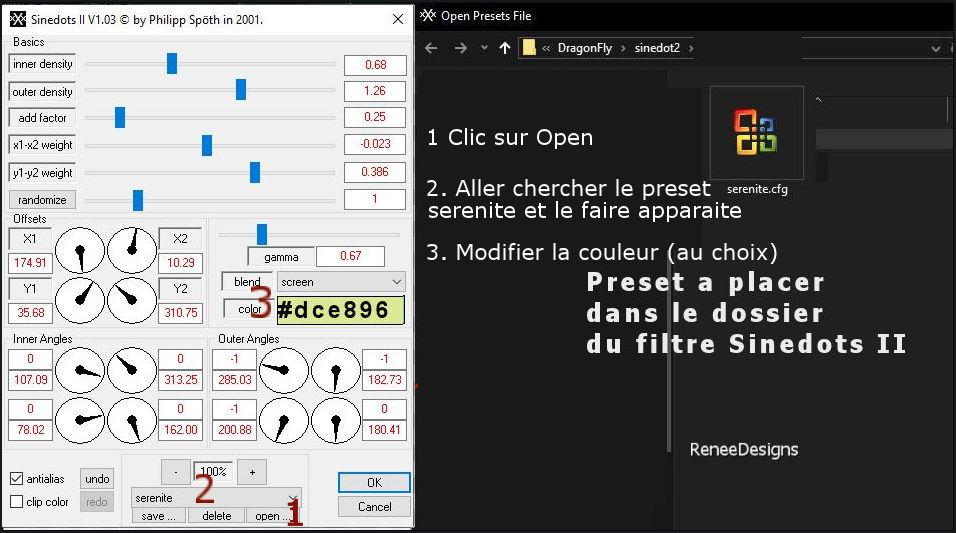
55.
Open de tube ‘’ Renee-TUBES-Avril-2024-12’’
- Activeer de laag ''Serenite-tuto'' van deze tube (niet sluiten, hebben het straks weer nodig )
–
Bewerken- Kopiëren- Activeer je werkje- Bewerken-Plakken als nieuwe laag
56.
Druk op je letter K (selecteren) met deze instellingen
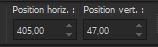 405
/ 47 405
/ 47
-
Druk de letter" M" om te deselecteren
57.
Lagen- Schikken- Omlaag verplaatsen
- Activeer de bovenste laag in het lagenpalet
58.
Lagen- Nieuwe rasterlaag
59.
Selecties-Selectie laden/opslaan-selectie laden van af schijf en neem selectie:– ‘’Serenite-4’’
60.Gereedschap Vlakvulling
 -
vul de selectie met de voorgrondkleur #427e65= 1 -
vul de selectie met de voorgrondkleur #427e65= 1

61.
Effecten- Insteekfilters - Alien Skin EyeCandy 5 –
Impact – Glass – Clear met de standaardinstellingen
-
Eigenschappen Voorgrond-zet de voorgrondkleur op #ffffff=4
62.Gereedschap Pen– Lijnstijl – ‘’Corel_13_020.PspStyledLine’’-
Grootte 6

-
Druk je Shiftknop in en trek een rechte lijn zie voorbeeld .

-
Vectorlaag omzetten in een Rasterlaag
- Activeer Raster 6 in het lagenpalet
63. Lagen- Dupliceren– Zet op de juiste plaats (kijk naar het grote voorbeeld) (Pas het zonodig aan )
- Activeer de bovenste laag in het lagenpalet
64.
Lagen-Samenvoegen-Omlaag samenvoegen en herhaal nog één keer
65.
Open de tube ‘’
Texte SERENITE’’- Bewerken- Kopiëren- Activeer je werkje- Bewerken-Plakken als nieuwe laag – Plaats naar links ( zie grote afbeelding)
66.
Open de tube ‘’Renee-Serenite-Image-2.’’ -Bewerken- Kopiëren- Activeer je werkje- Bewerken-Plakken als nieuwe laag
67.
Druk op je letter K (selecteren) met deze instellingen
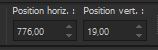 776 / 19
776 / 19
-
Druk de letter" M" om te deselecteren
Attentie:
Open de tube weer die je net gebruikt hebt voor in je werkje (punt 55)
Renée koos deze tube ‘’Renee-TUBES-Avril-2024-12 ‘’
68.
Selecteer dit kleine stukje uit de tube

-
Bewerken- Kopiëren Plakken als nieuwe AFBEELDING en geef de naam ‘’Motif-Serenite’’
69
Lagen- Nieuwe rasterlaag
70.
Selecties-Selectie laden/opslaan-selectie laden van af schijf en neem selectie:– ‘’Serenite-5’’
-
Eigenschap van Materiaal - Patroon –
zoek het patroon ''Motif-Serenité' met deze instellingen
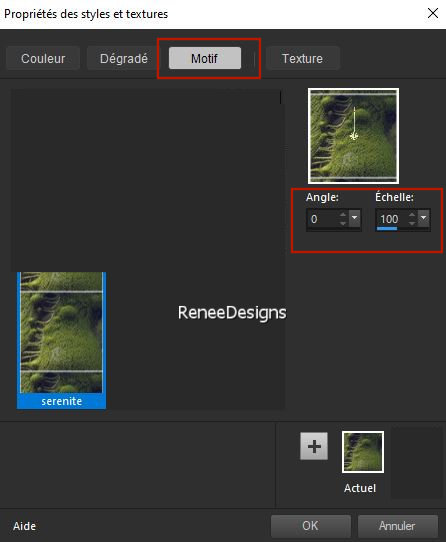
71.
Gereedschap Vlakvulling-vul de selectie met het patroon
72.
Effecten- Eigen filter – Emboss 3 met de standaardinstellingen
73.
Effecten – 3D- effecten– Slagschaduw met deze instellingen: 10/ -10 /65 /25 zwart

- Activeer de laag er onder (witte frames )
74.
Effecten- Insteekfilters - Filters in Unlimited 2.0 -
ICNET-Filters –Video – Interlace op 164(let op de twee vinkjes)
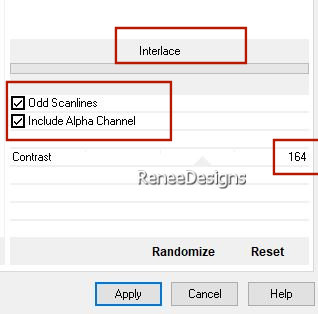
75.
Effecten – 3D- effecten– Slagschaduw met deze instellingen: 10/
-10 /65 /25 zwart
76.
Open de tube ‘’ Renee-TUBES-Avril-2024-11.’’
-Afbeelding- Formaat wijzigen- Verkleinen met 85 %
-
Bewerken- Kopiëren- Activeer je werkje- Bewerken-Plakken als nieuwe laag
-
Plaats rechts ( zie grote afbeelding)
77.
Lagen- Schikken- Omlaag verplaatsen komt boven Raster 1
78.
Lagen-Eigenschappen-zet de laagdekking terug naar 57%
79.
Afbeelding- Randen toevoegen met 1 Pixel -Kleur #cdd4dc=3
-
Afbeelding- Randen toevoegen met 10 Pixels-Kleur #ffffff=4
-
Afbeelding- Randen toevoegen met 5 Pixels -Kleur #040a06=2
-
Afbeelding- Randen toevoegen met 40 Pixels -Kleur #ffffff=4
80.
Plaats jouw watermerk en het watermerk van Renée op je werk
81.
Lagen- Samenvoegen- Alle lagen samenvoegen
82.
Afbeelding- Formaat wijzigen -Verkleinen met 85 % -vink bij formaat van alle lagen wijzigen
Opslaan als JPG
Ik hoop dat jullie er net zoveel plezier mee hadden als ik met het schrijven van deze les
Renée
Deze les werd door Renée geschreven op 12/02/2024
Gemaakt en uitgegeven
in 2024
*
Elke gelijkenis met een andere bestaande les berust op puur toeval *
* Vergeet onze vertalers/tubers/testers niet te bedanken die achter de schermen werken.
Bedankt
|

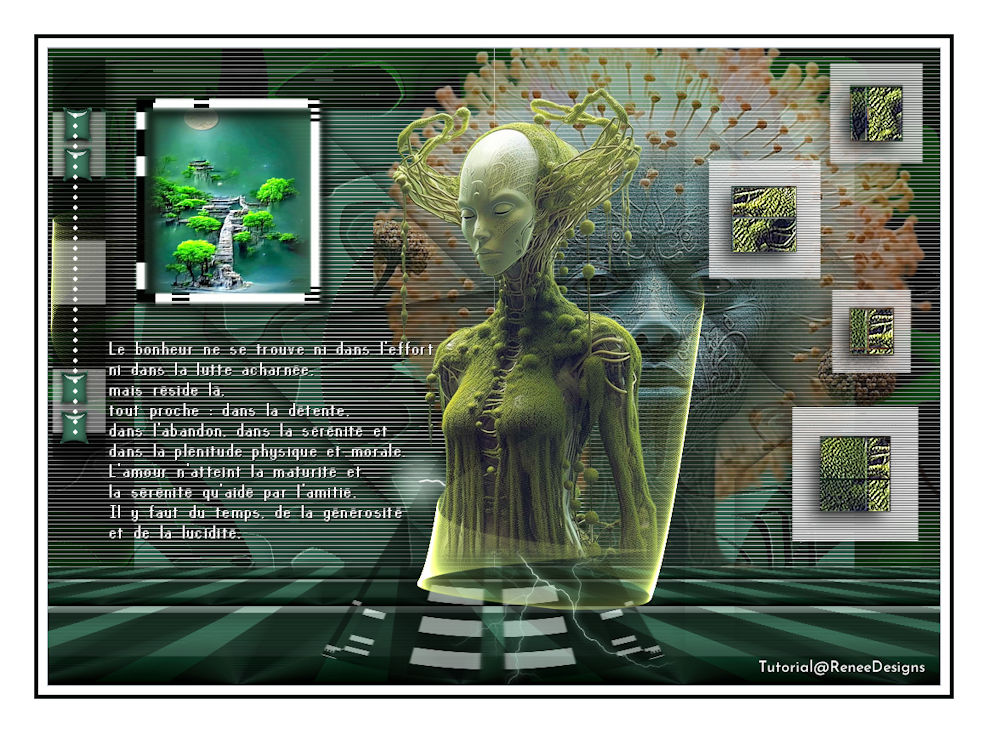
 Vertalingen
Vertalingen